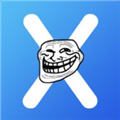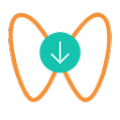应用简介
Microsoft Store是一款非常好用的微软Windows系统应用商店。想要获取正版Windows应用,可以直接通过该应用商店进行下载,它适用于Windows系统的平板电脑或计算机,给你带来上万款免费以及付费应用,该版本经过中文处理,使用起来更加方便。

【软件特色】
1、便于搜寻及发现的设计
2、灵活的商业模式
3、透明的条款
4、良好的经济策略

【下载路径设置】
点电脑义务栏左下角的田字图标,在弹出的菜单中点设置。
在设置场景布局找到系统点击进入。
找到系统下的存储,然后点击右边的更改新内容保留定位。
找到新运用将保留到,把运用装载定位改成非系统盘。
选好盘符后点前面的运用便可。
注重:更改盘符后,更改的是新运用的保留定位,本来已装载的运用是没法更改定位,除非卸载从头装载。
翻开方才设置的新盘符,可以看到在该盘符根目次下呈现了一个新的WindowsApps文件夹,这个就是Microsoft Store上下载运用装载的文件夹。

【常见问题】
如果你使用的是 Windows 10,并且你在使用 Microsoft Store 应用时遇到问题,请考虑这些更新和修复程序。
首先,登录到你的 Microsoft 帐户。接下来,按照显示的顺序实施这些可能的解决方案。
确保 Windows 具有最新更新:选择立即检查更新,然后选择检查更新。 或者选择“开始”按钮,然后选择“设置” > “更新和安全” > “Windows 更新” > “检查更新”。如果有可用更新,请选择“立即安装”。
确保应用适用于 Windows 10。有关详细信息,请参阅你的应用不适用于 Windows 10。
更新 Microsoft Store: 选择“开始” 按钮,然后从应用列表中选择 Microsoft Store。在 Microsoft Store 中,选择“查看更多” > “下载和更新”> “获取更新” 。如果 Microsoft Store 的更新可用,它会自动开始安装。
游戏疑难解答:如果你在安装游戏时遇到问题,请参阅 Windows 10 上的游戏安装疑难解答。
修复或重置应用: 请参阅在 Windows 10 中修复或删除程序。
重新安装应用: 在 Microsoft Store 中,选择“查看更多” > “我的库” 。选择希望重新安装的应用,然后选择“安装”。
运行疑难解答:选择“开始” 按钮,然后依次选择“设置” >“更新和安全” >“疑难解答”,然后从应用列表中选择“Windows Store 应用”>“运行疑难解答”。










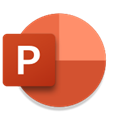


![谷歌商店2024年最新版 V39.2.37-21 [0] [PR] 43.9.17-23 [0] [PR] 700738295 安卓版](http://pic.downxia.com/upload/2022/0621/20220621091429168.png)
![Google Play Store(谷歌安卓市场) V43.9.17-23 [0] [PR] 700738295 安卓版](http://pic.downxia.com/upload/2020/0219/20200219034305543.png)